
În Windows, folderele sau fișierele pot fi de asemenea ascunse, dar problema este că oricine își poate restabili vizibilitatea. Prin urmare, pentru a exclude sau a minimiza posibilitatea accesului persoanelor neautorizate la astfel de materiale, ar trebui utilizate programe special concepute în acest scop.
Astăzi vom analiza programul Wise Folder Hider, dezvoltat de aceeași companie ca și programul minunat Wise Care 365 optimizer menționat anterior. Este vorba de versiunea gratuită a programului (Wise Folder Hider Free), deși, dacă doriți, puteți instala și versiunea plătită (Wise Folder Hider Pro), care are un set mai larg de funcții.
Programul Wise Folder Hider, conceput pentru a proteja informațiile sensibile, vă permite să ascundeți în siguranță orice fișiere, foldere și chiar medii USB. Wise Folder Hider are o interfață modernă, intuitivă, tradusă în limba rusă. Puteți descărca programul de pe site-ul oficial al dezvoltatorului.
Instalarea unui ascendent folder folcloric
Instalarea programului este cea mai obișnuită și nu necesită explicații speciale. Singurul lucru care merită acordat atenției este propunerea de a instala mai multe programe în același timp, pe care le puteți refuza apăsând butonul "Declin".
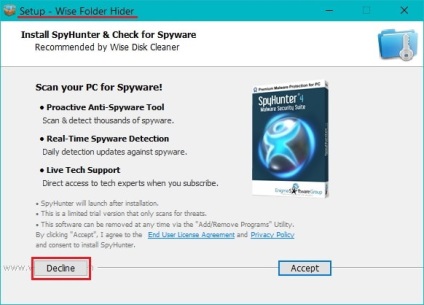
După introducerea parolei și apăsarea butonului "OK" se va deschide fereastra principală a programului.
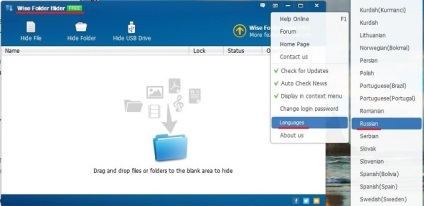
Ascundeți fișierele și folderele cu Wider Folder Hider
Este foarte ușor să lucrezi cu programul. În primul rând, rulați-o (deschideți fereastra programului) tastând parola pe care ați ales-o la setare. Faceți clic pe butonul "Ascundeți fișierul" sau "Ascundeți dosarul", apoi în fereastra "Deschidere" găsiți fișierul sau dosarul de care aveți nevoie și faceți clic pe butonul "Deschidere".
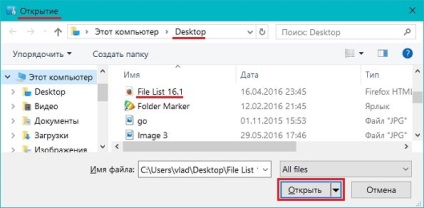
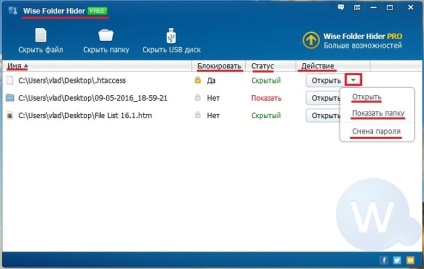
După cum puteți vedea, următorii parametri ai materialelor ascunse sunt afișați în listă:
Nume - acesta este numele și locația fișierului ascuns (dosar).
Bloc - această coloană conține informații despre gradul de protecție al fișierului (dosar). "Da" înseamnă că acest fișier sau folder este protejat cu o parolă suplimentară.
Acțiune - meniul posibilelor acțiuni cu un fișier ascuns (dosar).
Comenzile disponibile aici vă permit să faceți următoarele:
Deschideți - deschideți temporar fișierul (dosarul) pentru a lucra cu acesta. În acest caz, după închiderea programului, fișierul va deveni din nou invizibil.
Afișați dosarul este comanda pentru restabilirea vizibilității unui fișier sau a unui dosar. După selectarea acestui element, fișierul (dosarul) ascuns va reveni la starea vizibilă și, în același timp, acesta va fi exclus din lista din fereastra programului.
Setați parola - protejați fișierul (dosarul) cu o parolă suplimentară. După ce ați setat parola pentru un anumit fișier sau dosar, cuvântul "Blocare" va afișa cuvântul "Da" și va activa imaginea de blocare. Acum, pentru a efectua orice operațiuni cu acest element, va trebui să introduceți mai întâi parola. Pentru a vă asigura protecția fiabilă a datelor, dezvoltatorul vă recomandă să setați o parolă individuală (a doua) pentru fiecare fișier sau dosar ascuns.
Pentru a ascunde un fișier (dosar), puteți să îl trageți (fișierul sau dosarul dorit) în fereastra programului și să îl plasați acolo. În acest caz, fișierul sau dosarul vor deveni invizibili în locația sa anterioară, dar în același timp vor apărea în lista de programe.
De asemenea, puteți lansa programul din meniul contextual care se deschide când faceți clic dreapta pe un dosar sau un fișier. (Elementul dorit este integrat automat în meniu la instalarea Wise Folder Hider).
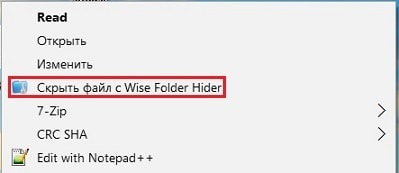
Ascundeți unitatea flash cu Wider Folder Hider
După cum sa menționat deja, programul vă permite să ascundeți nu numai fișiere și foldere, ci și unități USB (unități flash). Procedura de efectuare a acestei operații este aceeași cu cea descrisă mai sus.
Pentru a ascunde unitatea, faceți clic pe butonul "Ascundeți unitatea USB", apoi, în aceeași fereastră, selectați unitatea flash USB dorită. Dacă este conectată o singură unitate flash la PC, atunci nu trebuie să fie selectată nimic, doar faceți clic pe butonul "OK".
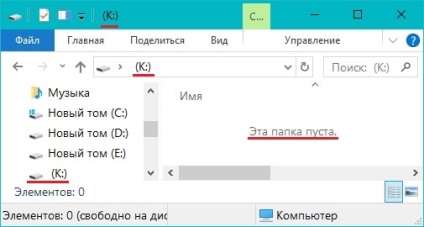
Schimbați parola pentru a vă conecta la Wider Folder Hider
În cazul în care nu sunteți mulțumit de parola de intrare a programului, acesta poate fi modificat. Pentru a schimba parola care deschide accesul la program, utilizați același meniu cu care ați schimbat (eventual) limba interfeței. După selectarea elementului de meniu corespunzător, se va deschide fereastra "Schimbați parola".
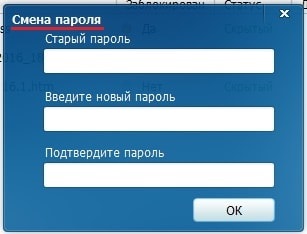
Recuperarea parolei
După cum sa menționat deja, stocarea parolelor dvs. trebuie abordată cu toată responsabilitatea. Cea mai bună modalitate de a stoca parolele este să utilizați un anumit manager special, cum ar fi KeePass. La urma urmei, dacă vă pierdeți parola, veți pierde accesul la toate materialele ascunse cu Wise Folder Hider.
Desigur, vă puteți restabili parolele în program, dar această opțiune este oferită numai contra unei taxe.
Pentru a recupera parolele, faceți clic pe link-ul "Ați uitat parola" în fereastra de conectare a Wise Folder Hider.
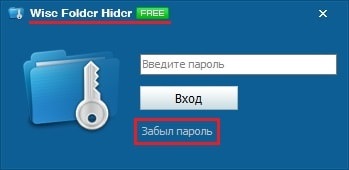
Asta e tot ce am vrut să-ți spun despre Wider Folder Hider. concepute pentru a vă proteja datele personale împotriva accesului neautorizat. Acest program simplu gratuit oferă un nivel sporit de securitate și este un instrument excelent pentru a ascunde în mod fiabil un fișier, un folder sau o unitate USB pe un computer Windows. Sper că o apreciați.
Vă recomand, de asemenea, să citiți:
O listă cu postări similare vă este furnizată de pluginul YARPP.
Articole similare
Trimiteți-le prietenilor: